iTunes od dawna jest kamieniem węgielnym dla użytkowników, którzy szukają bezproblemowej synchronizacji, aktualizacji i kopii zapasowych dla swoich urządzeń Apple. Jednak podczas korzystania z tej aplikacji bez wątpienia napotkasz pewne wyzwania. Są to tajemnicze kombinacje alfanumeryczne, które oznaczają, że wystąpił problem. Co więcej, te kody błędów wskazują, że coś poszło nie tak podczas korzystania z aplikacji. Zrozumienie znaczenia kodów błędów i ich implikacji może być kluczem do odblokowania rozwiązań i przywrócenia przetwarzania na właściwe tory. Jeśli jesteś fanem iTunes i nie wiesz, co się dzieje i jakie jest potencjalne rozwiązanie, ten artykuł jest dla Ciebie. Nie trzeba być entuzjastą technologii, aby to zrozumieć jak naprawić błędy iTunes ponieważ wszystko, co tu dodano, to proste rozwiązywanie problemów, które pomogą Ci odzyskać kontrolę nad przetwarzaniem cyfrowym.
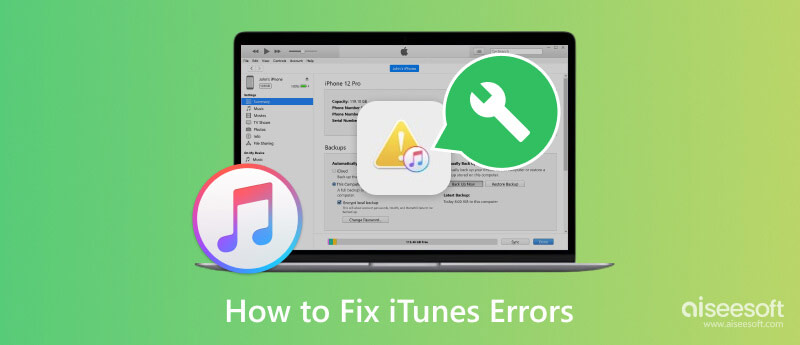
Dlaczego iTunes nie mógł przywrócić iPhone'a z powodu błędu? Tylko niektóre rzeczy są winą iTunes za pokazanie błędu. Istnieje duże prawdopodobieństwo, że podłączone urządzenie jest wadliwe. Dlatego powinieneś użyć tzw Odzyskiwanie systemu Aiseesoft iOS aby rozpocząć od nowa urządzenie. Dzięki tej aplikacji możesz przywrócić wszystko do normy, pobierając nowsze oprogramowanie układowe i przywracając wszystko do ustawień domyślnych.
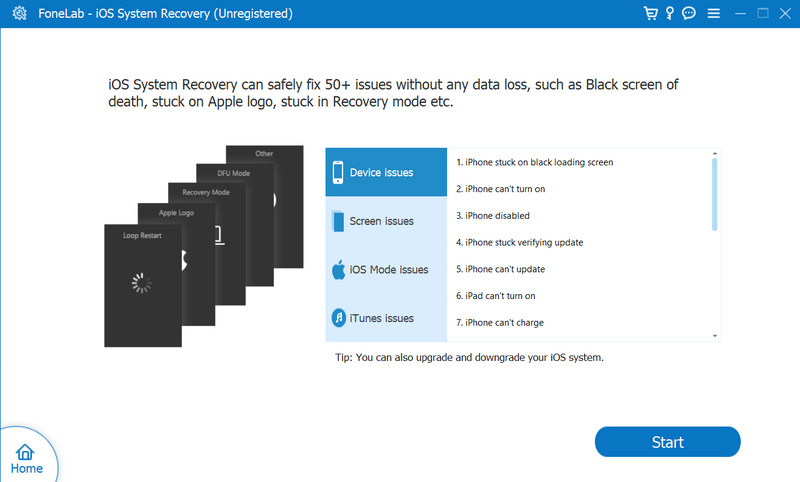
Dzięki temu możesz naprawić wszystkie typowe błędy na swoim urządzeniu, w szczególności problemy z urządzeniem, problemy z ekranem, problemy z trybem iOS i problemy z iTunes. Jeśli więc potrzebujesz szybkiego rozwiązania tego problemu, lepiej pobierz je teraz na komputer z systemem Windows lub Mac, klikając odpowiedni przycisk pobierania poniżej.
100% bezpieczeństwa. Bez reklam.
100% bezpieczeństwa. Bez reklam.
Błąd iTunes -1 dzieje się, gdy występuje problem sprzętowy, taki jak problem ze złączem dokującym urządzenia.
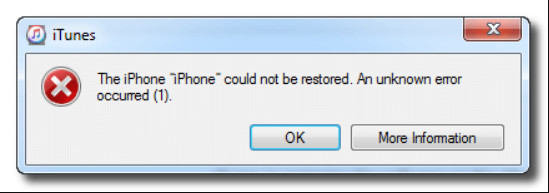
Rozwiązanie: Spróbuj użyć innego kabla lub portu USB. Ale jeśli problem będzie się powtarzał, lepiej sprawdź sprzęt, aby zobaczyć, czy nie trzeba naprawić żadnych uszkodzeń fizycznych.
Błąd iTunes 4010/4013 występuje podczas synchronizacji, aktualizacji lub przywracania urządzenia z systemem iOS. Często jest to związane z problemem między aplikacją iTunes a serwerami Apple.
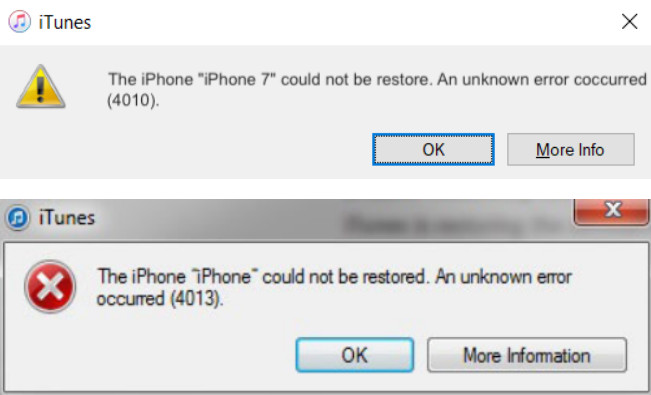
Rozwiązanie: Najlepszym sposobem na uniknięcie tego jest najpierw zaktualizowanie iTunes, upewnienie się, że masz dobre połączenie internetowe i tymczasowe wyłączenie aplikacji innych firm, które powodują błąd.
Błąd iTunes 2, znany jako błąd systemu Windows 2 lub obsługa aplikacji Apple, nie zawsze zdarza się, gdy pakiet iTunes jest niekompletny, zwykle związany z przerwaniem pobierania aplikacji i instalacją. Poza tym, takie błędy mogą pojawić się z powodu problemów z oprogramowaniem zabezpieczającym na twoim komputerze.
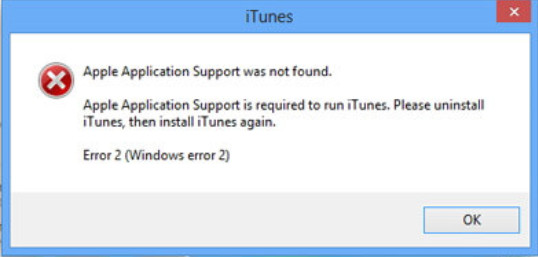
Rozwiązanie: Odinstaluj i ponownie zainstaluj najnowszą wersję iTunes na swoim komputerze. Następnie wyłącz lub odinstaluj oprogramowanie zabezpieczające innych firm, które zainstalowałeś na swoim urządzeniu, i spróbuj ponownie wykonać proces.
Błąd 9039 w iTunes to błąd, który zwykle wskazuje na problemy z siecią podczas zakupów lub pobierania. W iTunes są pozycje, do których masz dostęp tylko wtedy, gdy kupisz je za prawdziwe pieniądze.
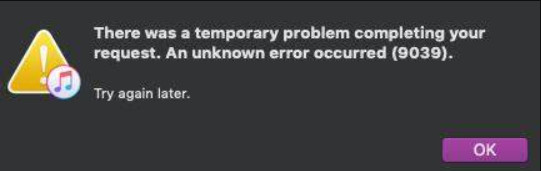
Rozwiązanie: W takim przypadku spróbuj ponownie podłączyć urządzenie z iTunes do silniejszego Internetu i sprawdź, czy nie ma żadnych ograniczeń lub ustawień zapory, które mogą blokować dostęp do iTunes.
Błąd iTunes 3 oznacza problem sprzętowy z pamięcią systemu iOS lub procesorem pasma podstawowego. Często zdarza się to podczas próby aktualizacji urządzenia Apple lub przywrócenia iPhone'a po aktualizacji iOS do najnowszej wersji. W jakiś sposób jest podobny do błędu 1, ale przyczyną jest błąd systemu operacyjnego.
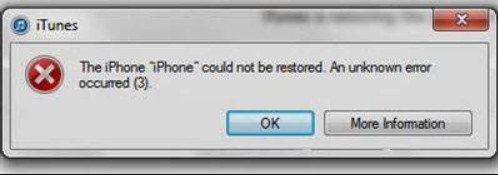
Rozwiązanie: Zaktualizuj iTunes do najnowszej wersji i podłącz do komputera za pomocą innego kabla Lightning. Jeśli problem będzie się powtarzał, przywróć ustawienia fabryczne w systemie iOS.
Błąd iTunes 0xe80000a to częsty problem podczas łączenia urządzenia z systemem iOS i iTunes, ale występuje problem z komunikacją. W przypadku takiego błędu nie można rozpocząć i zakończyć żadnego procesu, który należy wykonać.
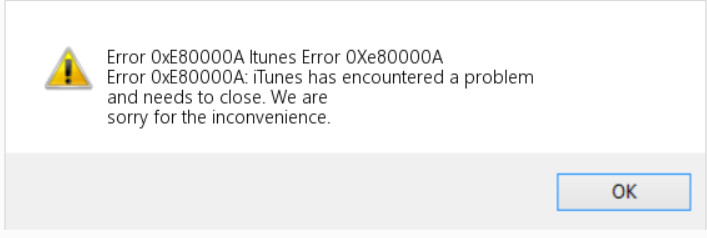
Rozwiązanie: Uruchom ponownie oba urządzenia i upewnij się, że stukniesz Zaufanie na swoim iOS, a następnie sprawdź, czy nie występują zakłócenia związane z oprogramowaniem zabezpieczającym.
Błąd iTunes 4 jest podobny do kodu błędu 2. Mimo to może również wskazywać na błąd limitu czasu serwera, który może być spowodowany dużym ruchem na serwerze podczas pobierania plików multimedialnych tutaj lub instalowania aktualizacji oprogramowania.
Rozwiązanie: Na dzień dzisiejszy nie ma możliwych rozwiązań, które można zastosować, aby rozwiązać ten problem. Dlatego lepiej skontaktować się z pomocą techniczną Apple, aby sprawdzić, czy oprogramowanie innych firm blokuje ten proces.
Błąd iTunes 5 to rzadki błąd podczas próby przywrócenia iPhone'a za pomocą iTunes, podobny do błędu 3. Chociaż zdarza się to rzadko, jest to tylko niewielki procent po twojej stronie w porównaniu z innymi błędami.
Rozwiązanie: Aktualizowanie iPhone'a, komputera i iTunes do najnowszej wersji. Uruchom ponownie urządzenie przed próbą ponownego połączenia i ponownego użycia iTunes.
Błąd iTunes 7 często pojawia się w systemie Windows jako błąd 127/193. Dzieje się tak, gdy instalujesz 64-bitową lub 32-bitową wersję systemu Windows i nieprawidłowo ją konfigurujesz. Pamiętaj, że podczas pobierania iTunes lub dowolnej aplikacji upewnij się, że masz silny internet i nie należy go przerywać za wszelką cenę.
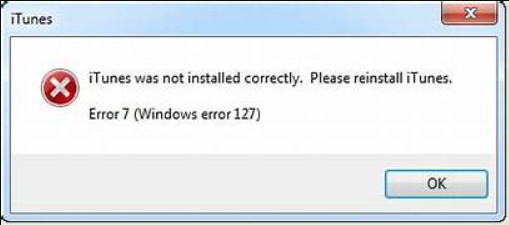
Rozwiązanie: Odinstaluj pakiety iTunes i wszystkie pliki, a następnie ponownie pobierz pakiet z oficjalnej strony Apple.
Błąd iTunes 9 pojawi się podczas aktualizacji oprogramowania układowego lub przywracania systemu iOS za pomocą iTunes i występuje problem z oprogramowaniem zabezpieczającym, kablem USB, jailbreakiem lub uszkodzonymi ustawieniami sieciowymi.
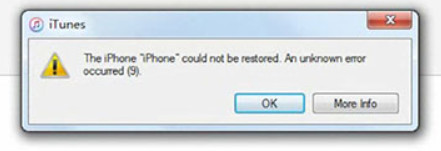
Rozwiązanie: Użyj innego kabla USB, aby podłączyć urządzenie, ponownie uruchomić system iOS i wyłączyć oprogramowanie zabezpieczające podczas procesu aktualizacji i przywracania.
Błąd iTunes 75 często występuje, gdy występuje połączenie USB lub zakłócenia oprogramowania zabezpieczającego. Jest podobny do poprzedniego błędu, który może ci się przydarzyć podczas procesu synchronizacji lub przywracania, ale ich kod jest inny.
Rozwiązanie: Sprawdź kabel USB, aby zobaczyć, czy nie występują problemy lub coś innego, a następnie wyłącz oprogramowanie zabezpieczające podczas synchronizacji i przywracania.
Błąd iTunes 0xe8000015 jest podobny do błędu komunikacji 0xe80000a. Ale różnica polega na tym, że może to być spowodowane przestarzałą wersją oprogramowania iTunes, problemami z połączeniem USB i problemami z oprogramowaniem zabezpieczającym.
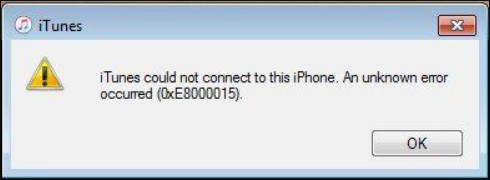
Rozwiązanie: Zaktualizuj najnowszą wersję iTunes, ponieważ nie może poprawnie komunikować się z nowszym urządzeniem. Sprawdź kabel USB i tymczasowo wyłącz oprogramowanie zabezpieczające, aby uniknąć zakłóceń.
Błąd iTunes 0x80092010 nie jest bezpośrednio związany z iTunes, ale wskazuje na certyfikowany problem w systemie operacyjnym Windows. W twoim iTunes pojawiają się tylko niektóre błędy, ponieważ iTunes ma problem.
Rozwiązanie: Zaktualizuj swój system operacyjny Windows do najnowszej wersji iw razie potrzeby spróbuj zresetować komputer, ponieważ może wystąpić jakiś błąd, który wciąż jest nieznany użytkownikom.
iTunes 4007 to błąd występujący podczas procesów przywracania i aktualizacji, który może być powiązany z błędami połączenia USB, zakłóceniami bezpieczeństwa lub problemami z serwerami centralnymi.
Rozwiązanie: Użyj nowszego kabla USB i sprawdź port, w międzyczasie wyłącz zabezpieczenia i skontaktuj się ze Wsparciem Apple, aby poprosić o rozwiązanie problemu po Twojej stronie.
Podobnie jak inne błędy, błąd iTunes 2009 występuje podczas przywracania, jeśli występują problemy z połączeniem USB, nieaktualny iTunes lub zakłócenia w oprogramowaniu zabezpieczającym.
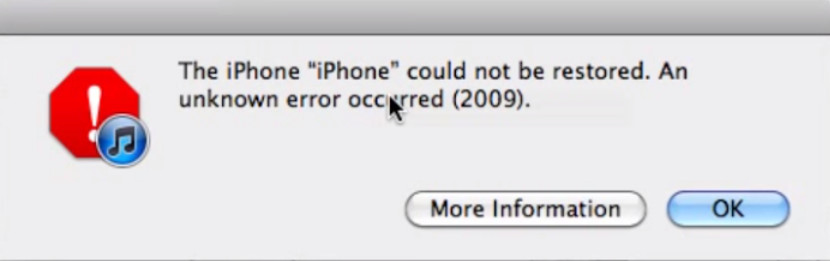
Rozwiązanie: Zawsze akceptuj zaktualizowane powiadomienie, które wymaga iTunes, wymień kabel Lightning i wyłącz oprogramowanie zabezpieczające przed procesem przywracania.
Błąd iTunes 45061 występuje podczas zakupów w iTunes Stored. Może to być związane z metodą płatności, ustawieniami konta lub problemami z siecią, które powodują problem.
Rozwiązanie: Sprawdź, czy wybrana metoda płatności jest nadal obsługiwana i sprawdź ustawienia konta, aby zobaczyć, czy nadal jest poprawna, ale jeśli tak nie jest, musisz natychmiast zaktualizować niezbędne informacje.
iTunes 1100 to błąd podczas korzystania z iTunes Match. Zwykle wiąże się to z problemami z Twoim Apple ID lub ustawieniami konta.
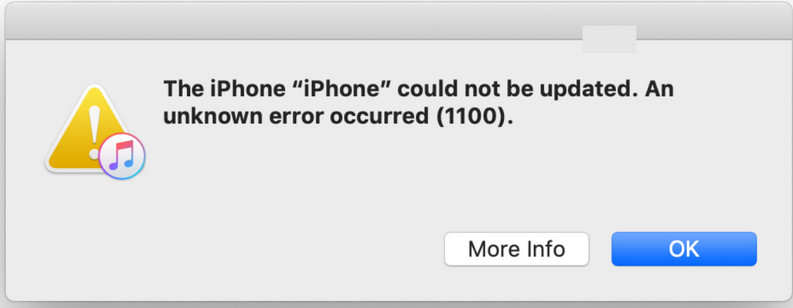
Rozwiązanie: Sprawdź dane swojego konta i upewnij się, że logujesz się na nie poprawnie, aby uniknąć tego błędu.
iTunes 3201 to problem powiązany z problemami z łącznością USB lub zakłóceniami powodowanymi przez oprogramowanie zabezpieczające podczas przeprowadzania aktualizacji lub przywracania w iTunes.
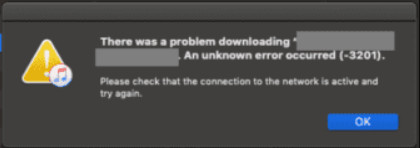
Rozwiązanie: Wyłącz oprogramowanie zabezpieczające, które powoduje problem i zawsze sprawdzaj, czy kabel USB jest prawidłowo podłączony lub czy nadal działa.
iTunes 3253 to często problem związany z problemami z łącznością sieciową podczas pobierania treści ze sklepu. Ponieważ pobieranie ze wspomnianego sklepu wymaga połączenia z Internetem.
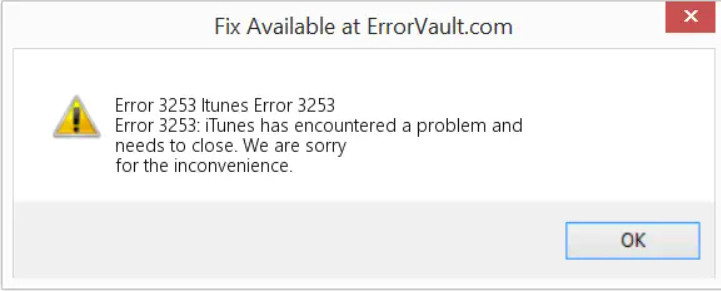
Rozwiązanie: Przed pobraniem zakupionych treści ze sklepu iTunes zawsze sprawdź, czy masz dobre połączenie z Internetem i czy nie skonfigurowano żadnych ograniczeń sieciowych.
Błędy te mogą wystąpić podczas niestandardowych instalacji oprogramowania układowego lub prób włamania do więzienia. Zmiana systemu i usunięcie ograniczeń ustawionych przez Zastosuj na urządzeniu z systemem iOS może prowadzić do tego błędu.
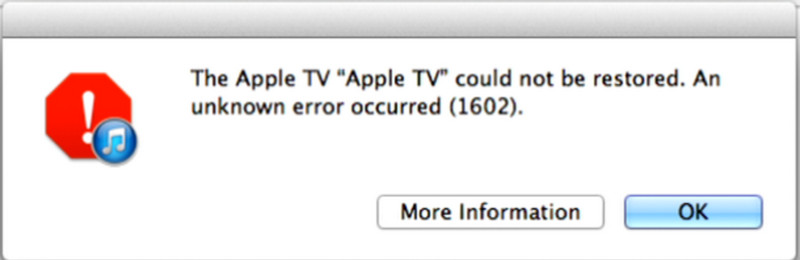
Rozwiązanie: Aby rozwiązać ten problem, musisz przełączyć urządzenie w tryb DFU i przywrócić pierwotny stan za pomocą iTunes.
Jak zresetować iTunes?
Najpierw należy odinstalować iTunes z urządzenia, odwiedzić oficjalną stronę witryny Apple, aby ponownie pobrać aplikację i mieć najnowszą wersję. Otwórz nowo zainstalowaną aplikację, a teraz będziesz mieć zainstalowany nowo zaktualizowany iTunes.
Jak naprawić błąd 1 w iTunes?
Spróbuj odinstalować i ponownie zainstalować iTunes na swoim urządzeniu, a następnie wyłącz zaporę ogniową, ponieważ może to być przyczyną pojawienia się błędu iTunes 1.
Jak naprawić błąd aktualizacji iTunes?
Najpierw wyczyść swoje urządzenie i zrób miejsce na zaktualizowaną wersję iTunes, w przeciwnym razie nie powiedzie się. Następnie pojawi się powiadomienie z informacją o aktualizacji i kliknij to, aby pobrać aplikację. Po chwili aplikacja poprosi o skonfigurowanie, a po zakończeniu uruchom ponownie urządzenie.
Dlaczego iTunes zawiesza się podczas użytkowania?
Gdy dzieje się to na twoim urządzeniu, lepiej pobierz zaktualizowaną wersję, ponieważ usterki i błędy występujące w starszej wersji zostały rozwiązane w nowej wersji. Następnie uruchom ponownie komputer i spróbuj ponownie.
Jak mogę zaktualizować iTunes?
Najłatwiejszy sposób zaktualizuj iTunes na komputerze jest kliknięcie przycisku aktualizacji, który pojawi się po otwarciu aplikacji. Ale jeśli chcesz skorzystać z innych sposobów, możesz zamiast tego usunąć i ponownie zainstalować aplikację z jej witryny internetowej.
Wnioski
Błędy przywracania iTunes są takim problemem, ale teraz mamy pomysły na jego rozwiązanie. Rzeczywiście, w iTunes występuje więcej błędów z powodu różnych punktów wyzwalających. Dlatego musisz zrozumieć, że nie wszystkie znane ci środki zaradcze mogą rozwiązać problem. Jeśli Twój system iOS napotka problem, lepiej skorzystaj z aplikacji, którą dodaliśmy tutaj, aby natychmiast go rozwiązać.
Błąd iTunes
1.1 Błędy iTunes
1.2 Błąd iTunes 2
1.3 Błąd iTunes 7
1.4 Błąd iTunes 9
1.5 Błąd iTunes 14
1.6 Błąd iTunes 17
1.7 Błąd iTunes 21
1.8 Błąd iTunes 53
1.9 Błąd iTunes 2005
1.10 Błąd iTunes 3194

Napraw system iOS do normalnego działania w różnych problemach, takich jak utknięcie w trybie DFU, trybie odzyskiwania, trybie słuchawek, logo Apple itp. Do normalnego poziomu bez utraty danych.
100% bezpieczeństwa. Bez reklam.
100% bezpieczeństwa. Bez reklam.